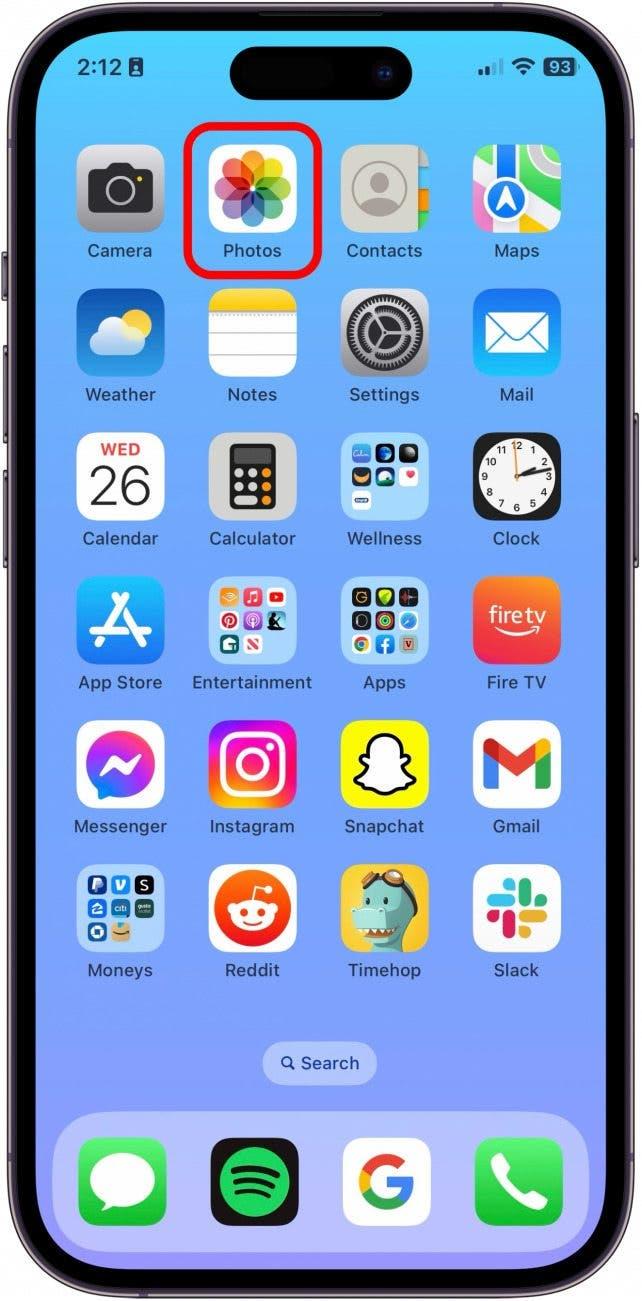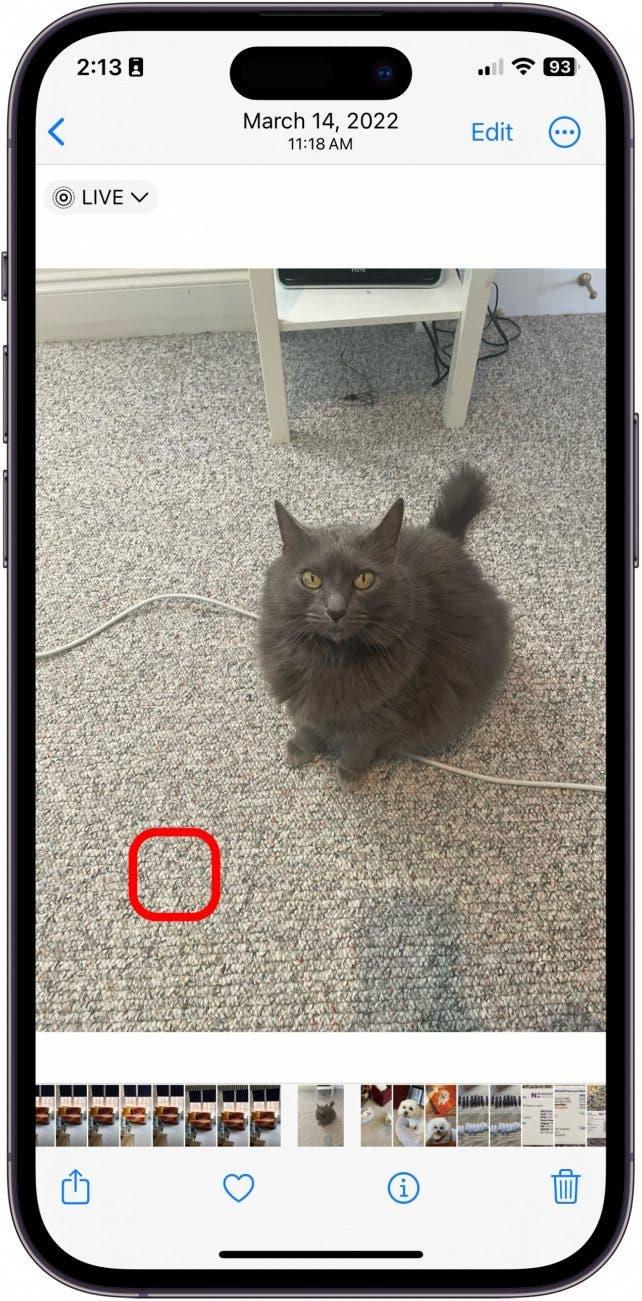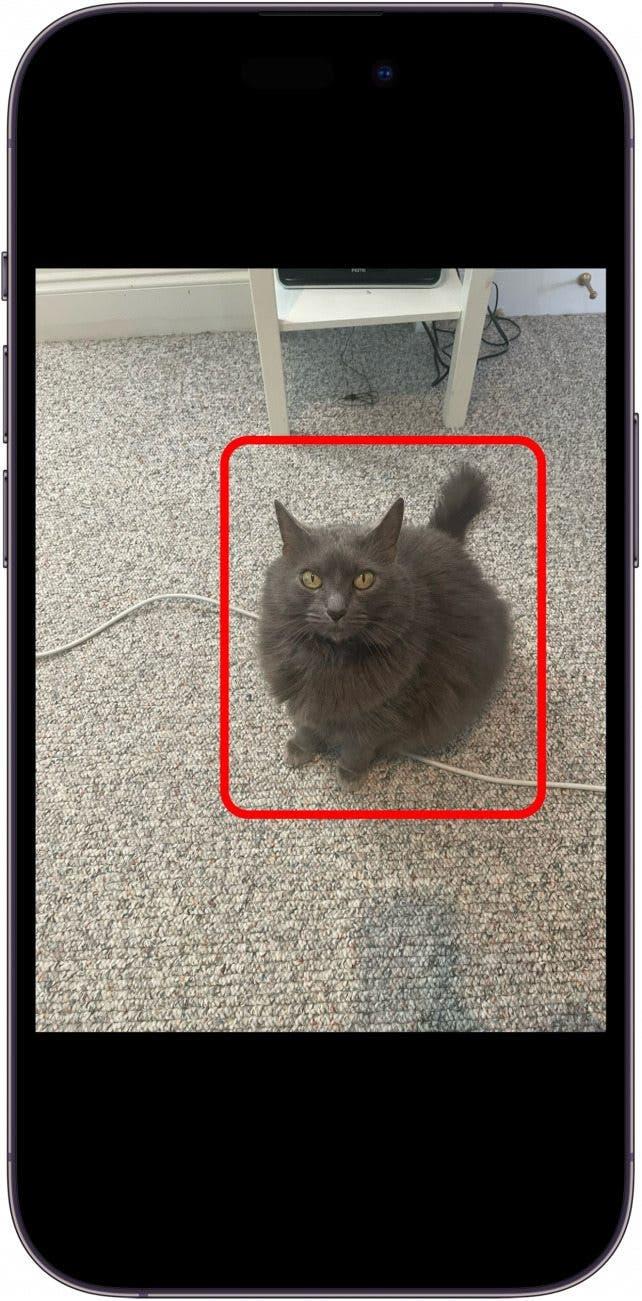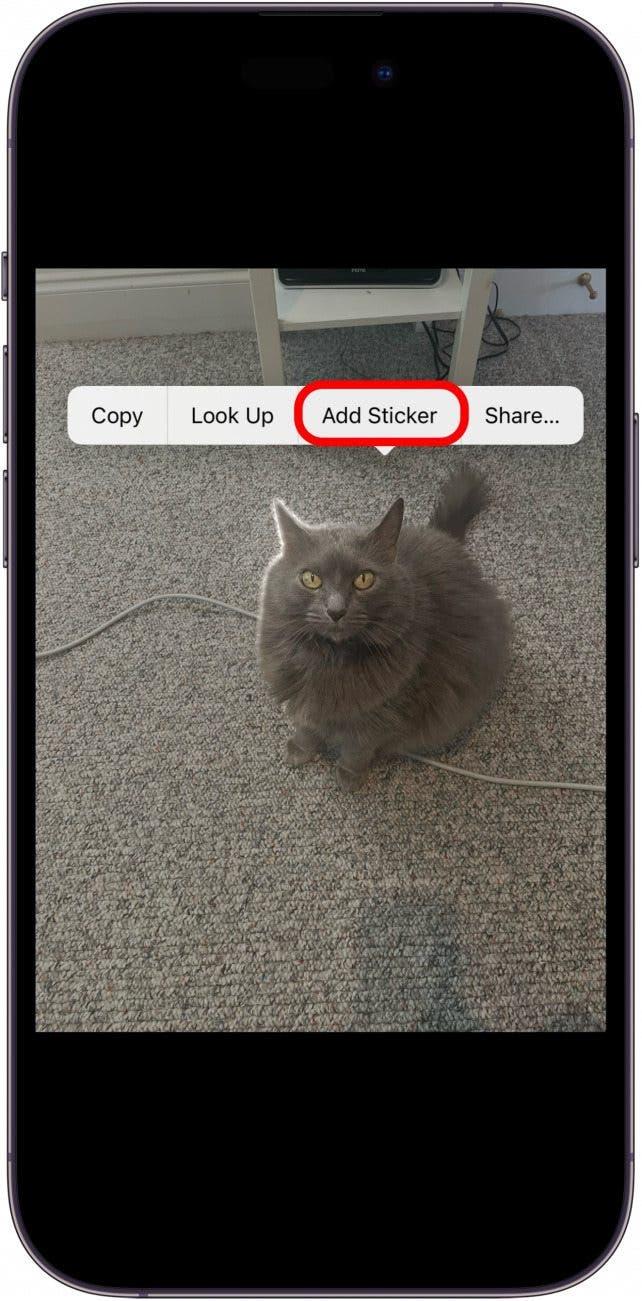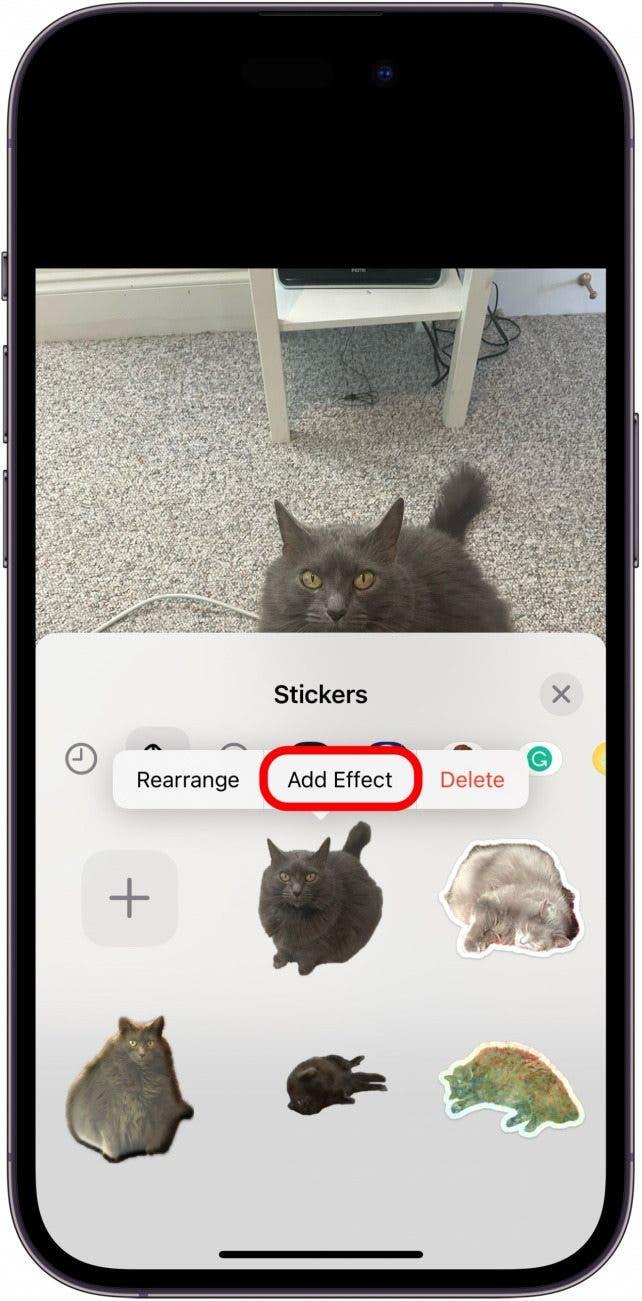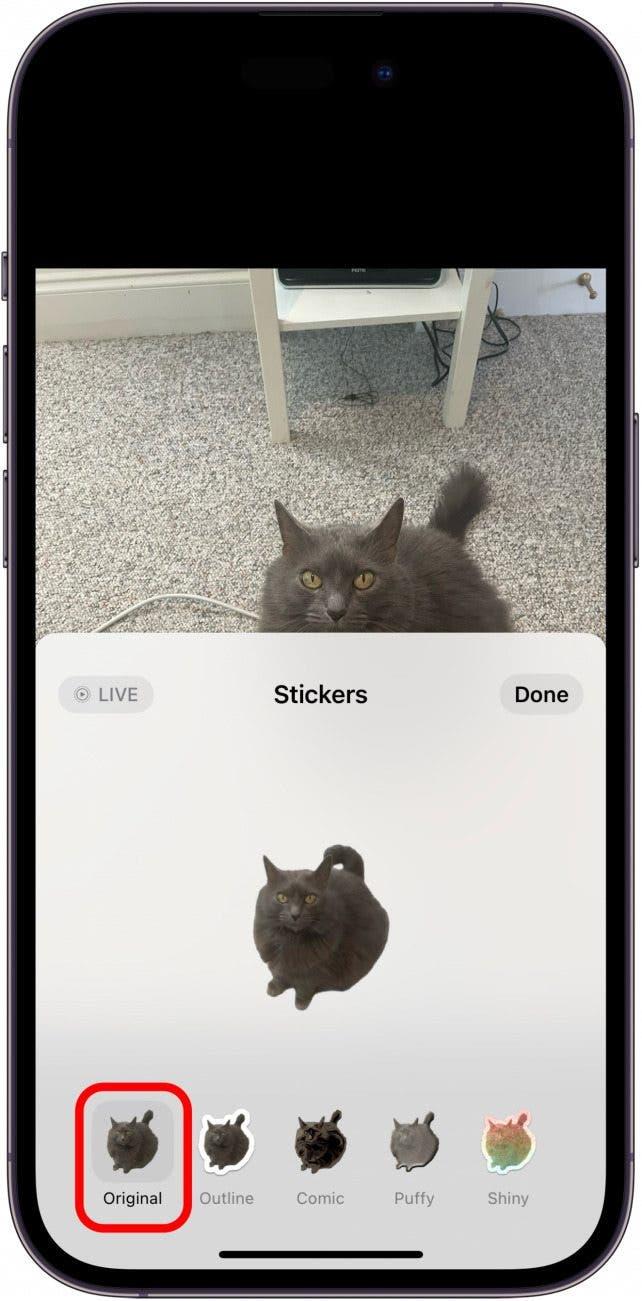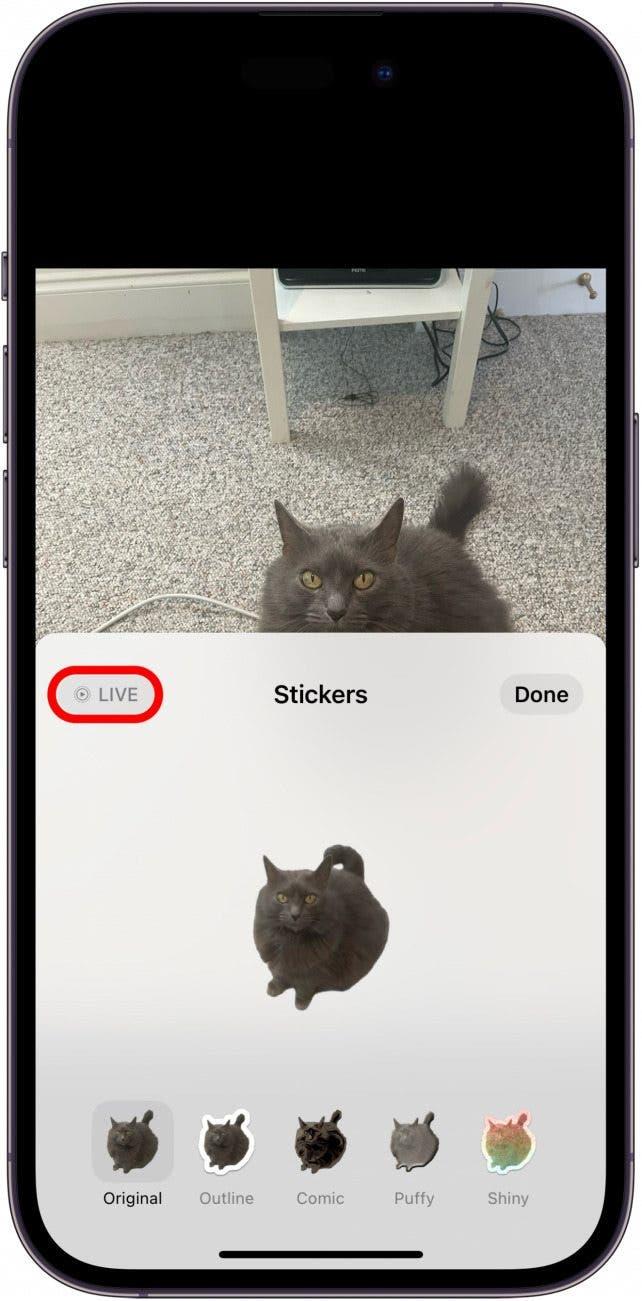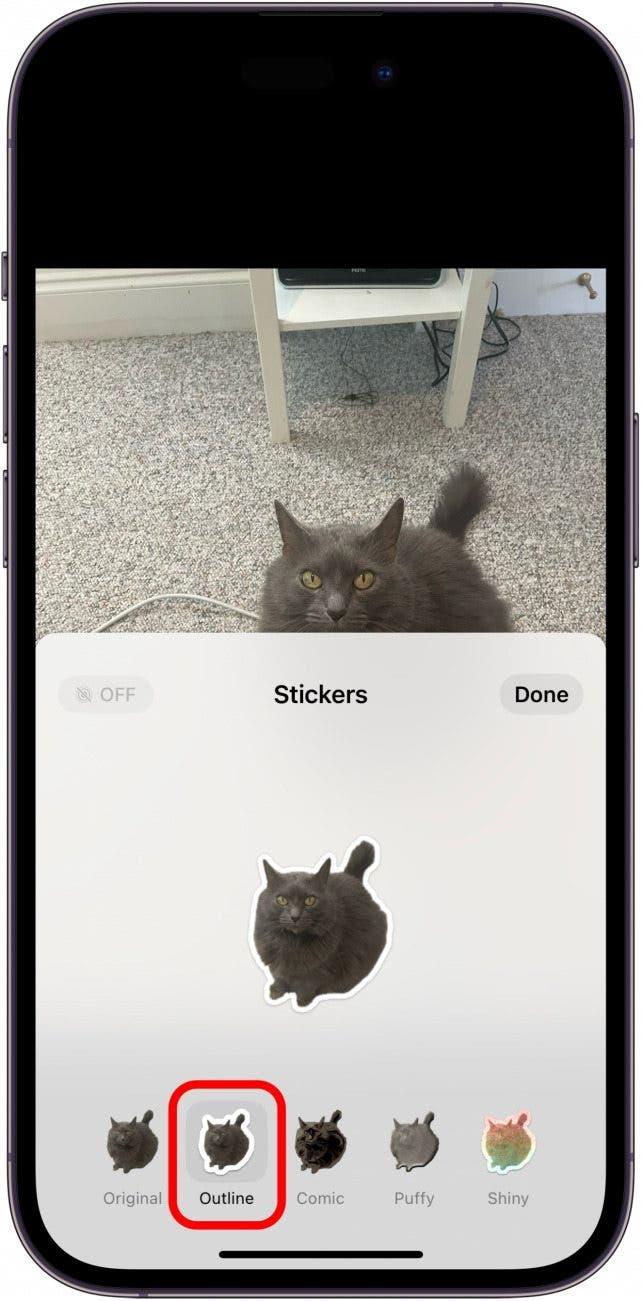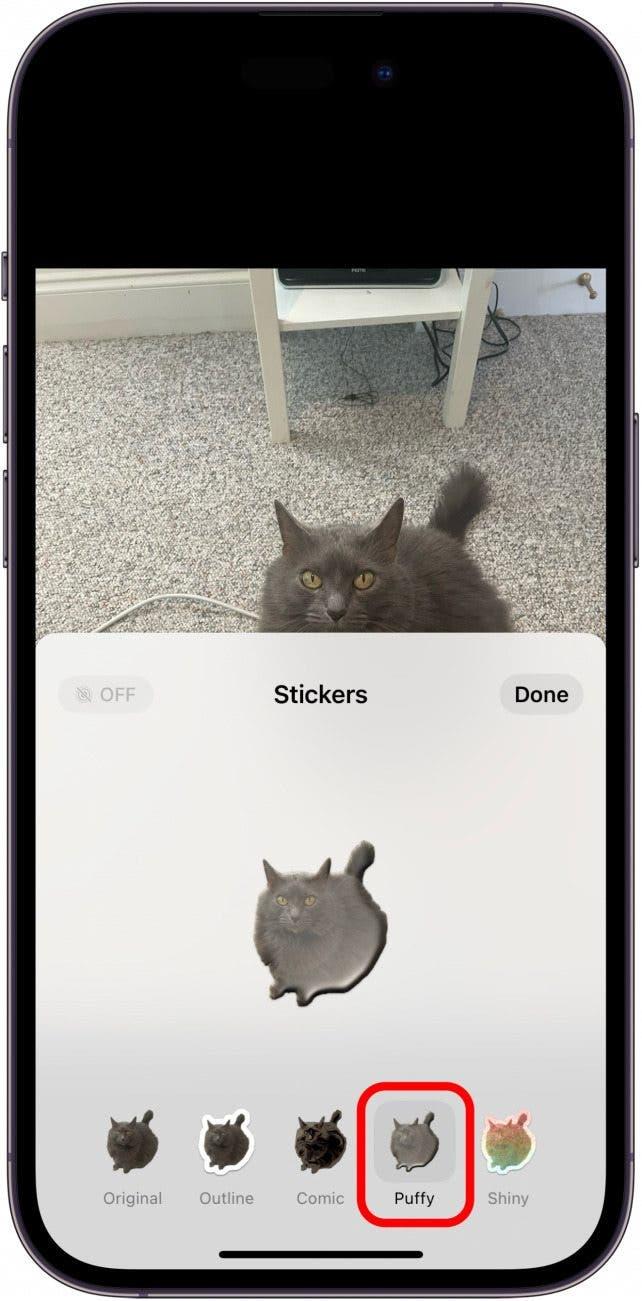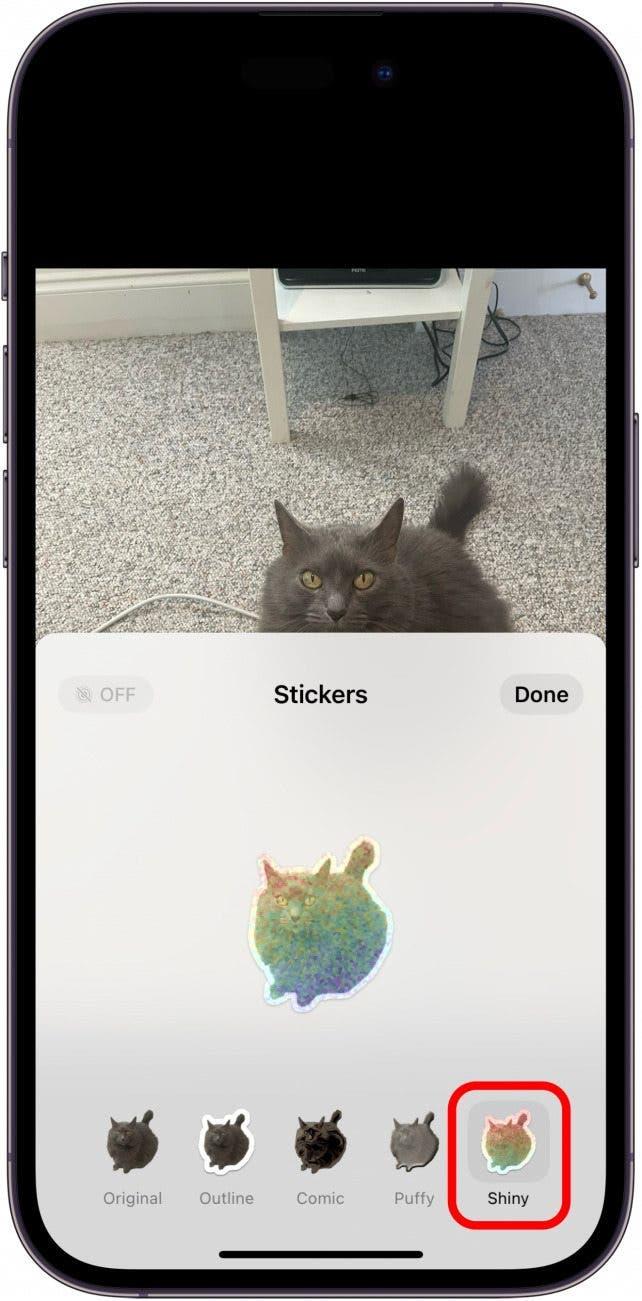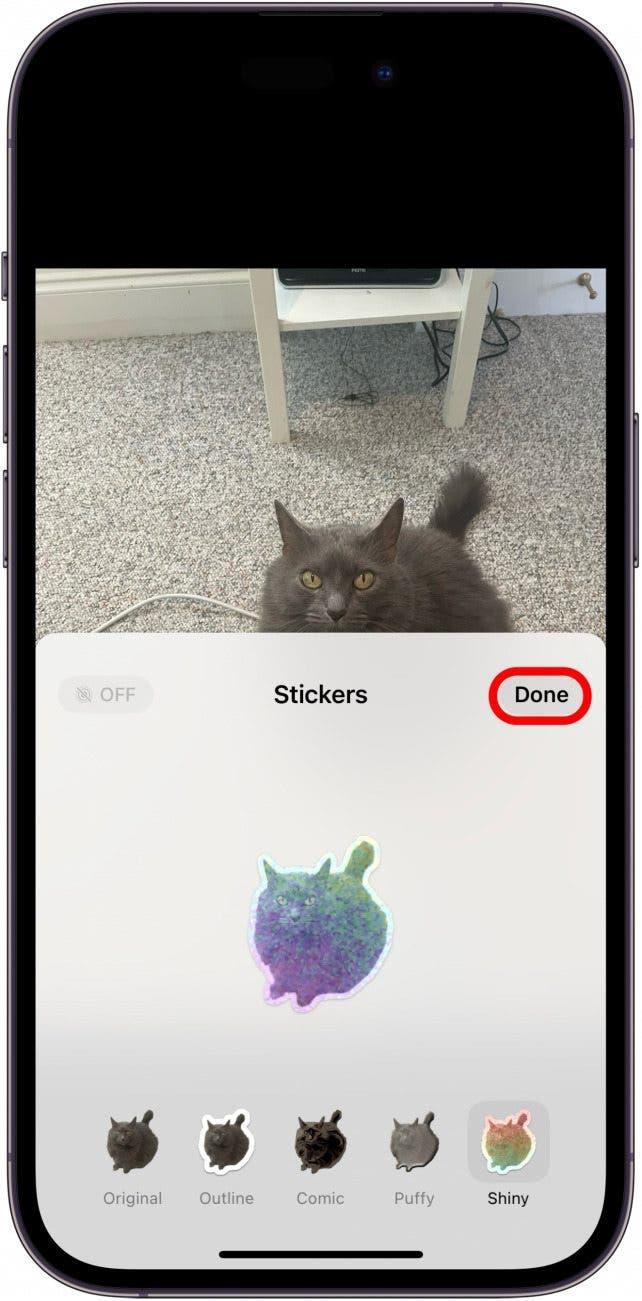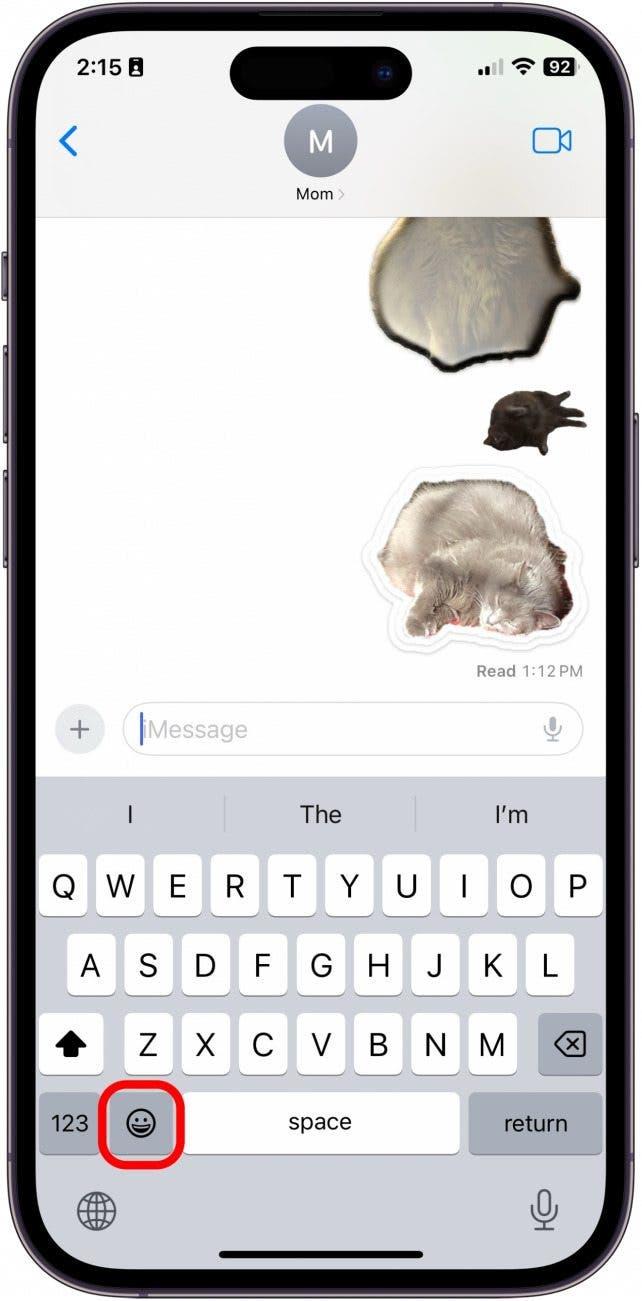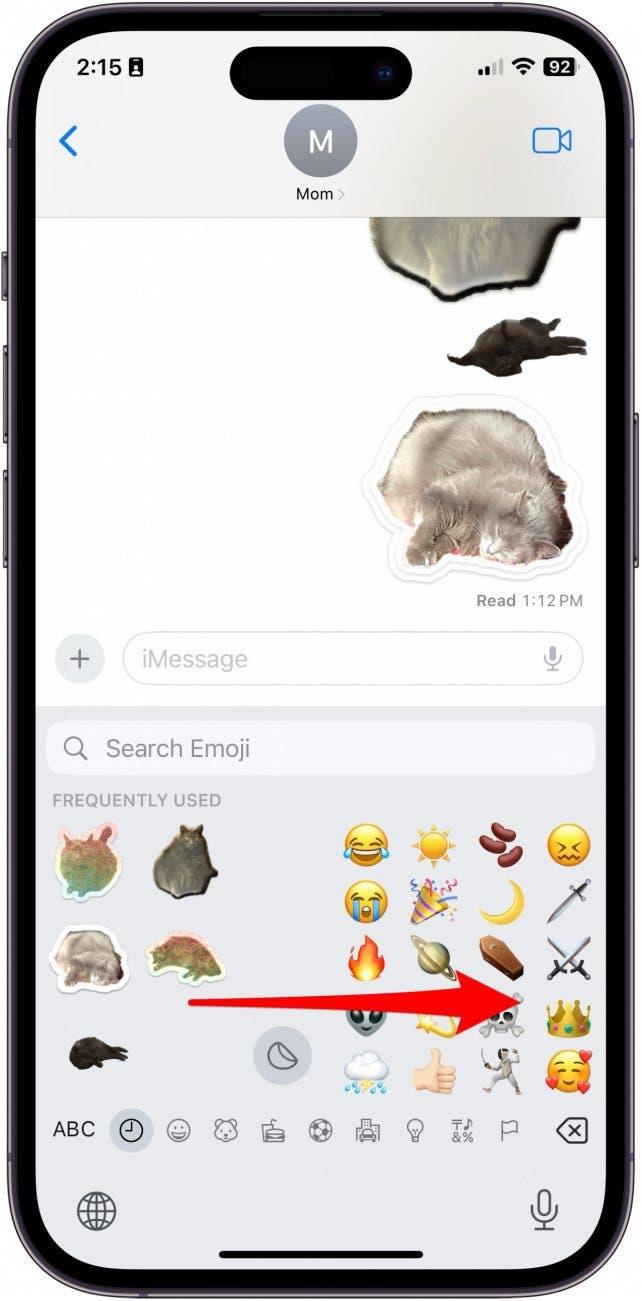Το iOS 17 έχει φέρει μαζί του ένα σωρό νέες δροσερές λειτουργίες. Αλλά τα νέα προσαρμοσμένα αυτοκόλλητα φωτογραφιών είναι η αγαπημένη μου ενημέρωση μέχρι στιγμής. Με το iOS 16, αποκτήσαμε τη δυνατότητα να αφαιρούμε μια εικόνα από το φόντο μιας φωτογραφίας. Αυτό παίρνει αυτή την ιδέα, την εξορθολογίζει και στη συνέχεια μας δίνει ένα σωρό νέους και διασκεδαστικούς τρόπους για να την προσαρμόσουμε. Δείτε πώς μπορείτε να φτιάξετε ένα αυτοκόλλητο από μια φωτογραφία στο iPhone με το iOS 17.
Γιατί θα σας αρέσει αυτή η συμβουλή:
- Δημιουργήστε αυτοκόλλητα διαφόρων θεμάτων που θα είναι προσβάσιμα μέσω του πληκτρολογίου emoji όπου κι αν πληκτρολογείτε.
- Προσθέστε εφέ στα αυτοκόλλητα, όπως να τα κάνετε GIF, να τα μετατρέψετε σε ολογραφικά και άλλα.
Πώς να κάνετε μια εικόνα αυτοκόλλητο με το iOS 17
Απαιτήσεις συστήματος:
Για να χρησιμοποιήσετε αυτή τη συμβουλή, θα πρέπει να έχετε κάνει αναβάθμιση σε iOS 17 σε οποιαδήποτε από τις παρακάτω συσκευές:
- iPhone 14, 14+, Pro, Pro Max.
- iPhone 13. 13 mini, Pro, Pro Max
- iPhone 12, 12 mini, Pro, Pro Max
- iPhone 11, Pro, Pro Max
- iPhone XS, XS Max
- iPhone XR
- iPhone SE (2ης γενιάς ή μεταγενέστερο)
Πριν ξεκινήσουμε, υπάρχουν μερικά σημαντικά πράγματα που πρέπει να σημειώσουμε. Πρώτον, για να δημιουργήσετε ένα κινούμενο αυτοκόλλητο στο iPhone, θα πρέπει να επιλέξετε μια ζωντανή φωτογραφία. Μπορείτε να δημιουργήσετε στατικά αυτοκόλλητα με οποιαδήποτε φωτογραφία, αλλά για να είναι το αυτοκόλλητο κινούμενο, η φωτογραφία πρέπει να είναι Live Photo. Ενώ θα μπορείτε να στέλνετε τα αυτοκόλλητα σε σχεδόν κάθε εφαρμογή αποστολής μηνυμάτων, ορισμένες εφαρμογές δεν έχουν ενημερωθεί ακόμη ώστε να επιτρέπουν την εμψύχωση του αυτοκόλλητου. Επιπλέον, τα αυτοκόλλητα θα παραμένουν μερικές φορές πολύ μικρά και θολά. Αυτό συνέβη όταν μοιραστήκαμε τα δικά μας αυτοκόλλητα στο Slack της εταιρείας iOSApple.
 Ανακαλύψτε τις κρυφές λειτουργίες του iPhone σαςΔιαθέστε μια καθημερινή συμβουλή κάθε μέρα (με screenshots και σαφείς οδηγίες), ώστε να μπορείτε να κατακτήσετε το iPhone σας μέσα σε ένα λεπτό την ημέρα.
Ανακαλύψτε τις κρυφές λειτουργίες του iPhone σαςΔιαθέστε μια καθημερινή συμβουλή κάθε μέρα (με screenshots και σαφείς οδηγίες), ώστε να μπορείτε να κατακτήσετε το iPhone σας μέσα σε ένα λεπτό την ημέρα.
Ένα άλλο πρόβλημα που τείνουν να έχουν οι άνθρωποι με τη λειτουργία είναι ότι δυσκολεύεται να πάρει το θέμα. Δεν έχουν όλες οι φωτογραφίες ένα σαφώς καθορισμένο θέμα για να το αναγνωρίσει η τεχνητή νοημοσύνη, γι’ αυτό προσπαθήστε να επιλέγετε φωτογραφίες στις οποίες υπάρχει σαφές θέμα. Οι χρήστες διαπιστώνουν επίσης ότι μερικές φορές η επιλογή Live Sticker είναι επιπόλαιη και φαίνεται να λειτουργεί προς το παρόν μόνο μέσα στην εφαρμογή Μηνύματα. Ας ελπίσουμε, όμως, ότι αυτή η λειτουργία θα μπορέσει να λειτουργήσει σε περισσότερες εγγενείς εφαρμογές της Apple και άλλες με μελλοντικές ενημερώσεις.
Τέλος, είναι σημαντικό να θυμάστε ότι το άλλο άτομο με το οποίο μοιράζεστε το αυτοκόλλητο πρέπει να έχει ενημερωθεί στο iOS 17 για να δει το επιδιωκόμενο αποτέλεσμα. Με όλα αυτά να έχουν ειπωθεί, αυτή η λειτουργία εξακολουθεί να είναι πολύ ωραία παρ’ όλα αυτά. Δείτε πώς θα το κάνετε!
Πώς να φτιάξετε αυτοκόλλητα Emoji iPhone από μια φωτογραφία
Αυτή η λειτουργία είναι τόσο διασκεδαστική στη χρήση και έχω ήδη δημιουργήσει πολλά αυτοκόλλητα της γάτας μου και τα έχω στείλει στην οικογένεια και τους φίλους μου. Αν σας αρέσει να είστε ενήμεροι για τις τελευταίες ενημερώσεις λογισμικού της Apple, φροντίστε να εγγραφείτε στο δωρεάν Συμβουλή της Ημέρας!
- Ανοίξτε την εφαρμογή Φωτογραφίες και επιλέξτε μια φωτογραφία όπου το θέμα ξεχωρίζει σαφώς από το φόντο. Επιπλέον, επιλέξτε μια ζωντανή φωτογραφία αν θέλετε το αυτοκόλλητο να είναι κινούμενο.

- Πατήστε πάνω στην εικόνα.

- Στη συνέχεια, πατήστε και κρατήστε πατημένο για λίγο απευθείας το θέμα για να εμφανιστεί το μενού. Θα καταλάβετε ότι το θέμα έχει επισημανθεί επειδή θα υπάρχει μια ασημένια γραμμή γύρω από το περίγραμμα του θέματος.

- Πατήστε Προσθήκη αυτοκόλλητου.

- Στη συνέχεια, αν θέλετε να προσθέσετε ένα εφέ, πατήστε Προσθήκη εφέ.

- Από εδώ, μπορείτε να επιλέξετε την επιλογή Original (Αρχικό).

- Με την επιλογή Πρωτότυπη, μπορείτε επίσης να πατήσετε Ζωντανή στη γωνία, εφόσον η φωτογραφία που επιλέξατε ήταν Ζωντανή φωτογραφία για να ζωντανέψετε το αυτοκόλλητό σας.

- Μπορείτε επίσης να επιλέξετε την επιλογή Περίγραμμα, η οποία δίνει στο θέμα σας ένα παχύ λευκό περίγραμμα, ακριβώς όπως ένα πραγματικό αυτοκόλλητο.

- Η επιλογή Comic θα μετατρέψει το θέμα σας σε σχέδιο.

- Η επιλογή Puffy κάνει το αυτοκόλλητο να μοιάζει με τρισδιάστατο φουσκωτό αυτοκόλλητο. Μπορείτε να γείρετε το iPhone σας για να παίξετε με τις σκιές και το φως για να δείτε ότι είναι τρισδιάστατο.

- Και τέλος, υπάρχει η επιλογή Shiny, η οποία μετατρέπει το αυτοκόλλητό σας σε ολογραφικό. Αυτή είναι η πιο διαδραστική όταν κινείτε το iPhone σας κατευθυντικά.

- Πατήστε Τέλος για να αποθηκεύσετε το αυτοκόλλητό σας.

- Τώρα, για να επικολλήσετε ένα αυτοκόλλητο, ανοίξτε το πληκτρολόγιο Emoji οπουδήποτε μπορείτε να πληκτρολογήσετε.

- Σαρώστε από αριστερά προς τα δεξιά για να αποκτήσετε πρόσβαση σε όλα τα αποθηκευμένα αυτοκόλλητα.

Και κάπως έτσι μπορείτε να χρησιμοποιήσετε τη νέα δροσερή λειτουργία με την ονομασία Custom Photo Stickers (Προσαρμοσμένα αυτοκόλλητα φωτογραφιών) που έρχεται όταν αναβαθμίζετε το iPhone σας σε iOS 17!